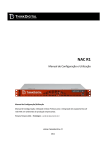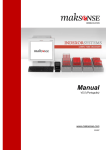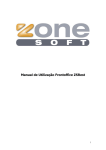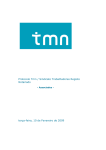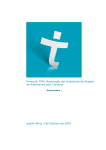Download Manual de Instruções
Transcript
XPontos Manual de Instruções 2 XPontos LIGAR O EQUIPAMENTO Na parte inferior do equipamento, ligar o cabo de alimentação de acordo com a ilustração. COLOCAR O ROLO PARA IMPRESSÃO Pressionar o botão OPEN para abrir a tampa e colocar o rolo para impressão na posição indicada. INSERIR CARTÕES Os cartões devem ser inseridos com o chip virado para cima, conforme indicado na ilustração. XPontos Índice Como utilizar o Manual de Instruções - Legenda ....................................................... 4 Notas Importantes:............................................................................................ 4 Introdução ...................................................................................................... 4 Modo de utilização: Utilizador ou Administrador ...................................................... 5 Primeira utilização – IMPORTANTE ........................................................................ 5 CARTÕES Atribuir cartão a um novo cliente ................................................................. 6 Ler dados do Cartão Offline ........................................................................ 6 PONTOS Atribuir Pontos ........................................................................................ 6 Consultar Pontos ...................................................................................... 6 Remover Pontos ....................................................................................... 6 PRÉMIOS Criar Prémios .......................................................................................... 7 Alterar Prémios ........................................................................................ 7 Apagar Prémios ........................................................................................ 7 Atribuir Prémios ....................................................................................... 7 LISTAGENS Prémios .................................................................................................. 8 Pontos ................................................................................................... 8 Filtros por Data ........................................................................................ 8 Filtros por Cartão ..................................................................................... 8 Filtros por Utilizador ................................................................................. 8 CONFIGURAÇÕES Criar Utilizadores ..................................................................................... 9 Activar/Desactivar a Impressão de Recibos ..................................................... 9 Alterar/ Personalizar Cabeçalho ................................................................... 9 Configurações de Rede .............................................................................. 9 Configurações do Servidor .......................................................................... 9 Configurações Avançadas ........................................................................... 9 DADOS Backup .................................................................................................. 10 Restore ................................................................................................. 10 Actualizar (Opcional)................................................................................ 10 Apagar movimentos.................................................................................. 10 3 4 XPontos Como utilizar o Manual de Instruções - Legenda Ir para o ecrã principal Inserir cartão Função só disponível em modo de Administrador ABC 123 Inserir texto alfanumérico Inserir números F1 Tecla ligar/desligar Tecla de navegação Ir para o passo seguinte 0 … 9 Pressionar no teclado a tecla correspondente Pressionar no teclado a tecla correspondente para cancelar uma acção ou voltar ao ecrã inicial Pressionar no teclado a tecla correspondente para apagar ou voltar ao ecrã anterior Pressionar no teclado a tecla correspondente para confirmar uma acção Notas Importantes: Ler com atenção este manual antes de utilizar o equipamento. Para aceder a qualquer um dos menus pressionar a tecla numérica respectiva. As dimensões do rolo de papel térmico são: 57 x 50 x 11 mm. O cartão só deve ser inserido quando aparecer a respectiva mensagem. Numa situação de vários utilizadores, é aconselhável que cada utilizador termine sempre a sua sessão, recorrendo à tecla 6, do ecrã inicial, para sair. Assim, o próximo utilizador deverá entrar no terminal com o seu número e código de acesso. É aconselhável imprimir listagens regularmente (ver página 11). Introdução De forma simples, eficaz e segura, este sistema permite a utilização de cartões de chip electrónico como método de fidelização de clientes através de pontos e prémios. Sem a complexidade de um sistema baseado em computadores, o terminal é bastante simples de utilizar e completamente autónomo, permitindo uma rapidez de execução nas várias tarefas de atribuição de prémios e pontos. Pode a qualquer momento imprimir listagens para saber quantos pontos e prémios tem cada cartão e quem foi o funcionário que os atribuiu. É um sistema extremamente económico de manter e eficaz na fidelização dos seus clientes. XPontos Modo de utilização: Utilizador ou Administrador O terminal tem dois modos de funcionamento: modo utilizador, que permite executar tarefas normais como atribuição de pontos e prémios, mas não permite alterar dados do terminal; e modo de administrador, onde tem total controlo sobre as configurações do terminal. Aqui fica uma tabela com a descrição das funções de cada modo. Funcionalidades Utilizador Administrador Atribuição de Pontos e Prémios Gestão de prémios - Gestão de utilizadores do terminal - Atribuição de cartões a clientes Listagens de pontos e prémios com filtros Personalização dos talões - Remover Pontos - Ver Pontos Offline - Configurações de rede e servidor - Backup - Actualização de Software - Para entrar em modo de Administrador Para entrar em modo de Administrador poderá fazê-lo de duas formas diferentes: Inserindo simplesmente o cartão de Administrador, sem qualquer código de utilizador, pressionando OK, terá acesso a todas as funcionalidades com a excepção de atribuição de pontos e prémios. ou Inserindo o código de utilizador com o cartão de Administrador, para atribuir pontos e prémios mantendo acesso às funcionalidades de Administrador. Primeira utilização – IMPORTANTE 1. Ligar o equipamento e colocar o rolo para impressão de acordo com as ilustrações da página 3. 2. Ligue o terminal pressionando durante alguns segundos a Tecla F1. 3. Após ligar o terminal pela primeira vez, terá que entrar em modo de administrador (ver tópico anterior) para poder criar o(s) utilizador(es) do terminal e os prémios. (pressionar OK até entrar no menu inicial). 4. Depois de entrar como administrador, deverá criar pelo menos um utilizador no terminal (ver página 9). 5. Após criar o utilizador, deverá criar os prémios (ver página 7). 6. Após a conclusão destes passos, o terminal está pronto a ser utilizado. 5 6 XPontos CARTÕES Atribuir cartão a um novo cliente 3 1 ABC Depois terá que introduzir o número de cliente, por exemplo o número de contribuinte, após a colocação do número está pronto para receber o cartão e proceder à memorização dos dados do cliente no cartão. Ler dados do Cartão Offline 5 1 1 123 Permite ler os dados de um determinado cartão de cliente sem ter o referido cartão. Para tal é necessário saber qual o número de cartão. Esta operação só é possível executar no terminal onde o cartão foi atribuído. PONTOS Atribuir Pontos 1 123 Aparecerá no visor o nome do cartão do cliente bem como o total de pontos que o respectivo cartão/cliente possui. Consultar Pontos 3 2 Aparecerá no visor os dados do cartão como número do cartão, nome e número de cliente e respectivos pontos. Remover Pontos 5 1 2 123 XPontos PRÉMIOS Criar Prémios 5 3 1 3 2 3 3 ABC Alterar Prémios 5 Apagar Prémios 5 Para percorrer a listagem de prémios deverá recorrer à tecla de navegação e assim escolher o prémio a apagar. Atribuir Prémios 2 2 Para percorrer a listagem dos prémios deverá recorrer à tecla de navegação e escolher o prémio a atribuir. 7 8 XPontos LISTAGENS Recorrendo a esta funcionalidade do terminal poderá imprimir listagens diárias, semanais ou mensais, com regularidade. Assim, de forma simples é possível imprimir estes registos importantes para saber os pontos e prémios já atribuídos, bem como saber qual o funcionário que os atribuiu. Prémios 4 1 Pressionar a tecla 1 repetidamente até visualizar “Prémios”, depois pressionar a tecla OK. 4 1 Pressionar a tecla 1 repetidamente até visualizar “Pontos”, depois pressionar a tecla OK. 2 Pode imprimir listagens diárias, mensais ou a partir de uma determinada data. Pressione a tecla 2 repetidamente para alternar entre “Diário”, “Mensal” ou para inserir manualmente uma data. A data deve ser introduzida no seguinte formato: AAAA.MM.DD, pressione OK para confirmar. 3 Pode imprimir listagens de todos os cartões ou de um em particular. Pressione a tecla 3 para introduzir o número do cartão. Se pretender listar todos os cartões, insira o número 0. Pressionar a tecla OK para confirmar. 4 Pode imprimir listagens de todos os utilizadores ou de um em particular. Pressione a tecla 4 para introduzir o número do utilizador. Se pretender listar todos os utilizadores, insira o número 0. Pressionar a tecla OK para confirmar. Pontos Filtros por Data 4 Filtros por Cartão 4 Filtros por Utilizador 4 A atribuição de novos cartões fica registada na listagem de pontos onde o valor de pontos é igual a 0. A retirada manual de pontos fica registada na listagem de pontos onde no final do número de pontos surge um *. XPontos CONFIGURAÇÕES Criar Utilizadores 5 2 123 ABC 123 123 Deverá colocar o Número (único) do utilizador, o Nome, e confirmar o Código, pressionando sempre a tecla OK para avançar para o passo seguinte. Activar/Desactivar a Impressão de Recibos 5 4 1 Poderá optar por não imprimir ou pela impressão de recibo com uma ou duas vias. Alterar/ Personalizar Cabeçalho 5 4 2 O cabeçalho pode ser constituído com três linhas de texto. Os pontos 1 e 2 correspondem à primeira linha de texto. Os pontos 3 e 4 correspondem à segunda linha de texto e os pontos 5 e 6 dizem respeito à terceira linha. No final tecla Ok para gravar. Configurações de Rede 5 4 3 Permite configurar a rede manualmente. No menu 2 poderá definir o endereço IP. O menu 3 diz respeito à definição da Máscara de Rede e o menu 4 permite definir o endereço de Gateway. No final pressionar Ok para gravar. Configurações do Servidor 5 4 4 O menu 1 permite definir qual o endereço de IP. No menu 2 permite definir o número da porta. No final pressionar Ok para gravar. Configurações Avançadas 5 4 5 No menu 1 permite definir Time To Leave (TTL), o time out das comunicações de rede. No menu 2 permite definir o Tamanho de memória do Buffer. As configurações de rede, servidor e avançadas são utilizadas juntamente com o software XPontos Manager (opcional). 9 10 XPontos DADOS É possível efectuar e repor cópias de segurança dos dados do terminal utilizando o software XPontos Manager (opcional), assim como actualizações ao terminal. Backup 5 5 1 5 5 2 Restore IMPORTANTE: Esta funcionalidade só deve ser utilizada em casos de perda total de dados. Como por exemplo: em caso de avaria do terminal, substituição, entre outros. Todos os dados do terminal serão substituídos pela última cópia de segurança. Actualizar (Opcional) 5 5 3 Permite a actualização do software do terminal para versões mais recentes com novas funcionalidades. Apagar movimentos 5 5 4 Como todos os equipamentos electrónicos, existe um limite à capacidade para guardar informação. Quando a capacidade do terminal está a chegar ao limite é necessário apagar o registo dos movimentos/transacções para poder continuar a utilizar o terminal. O utilizador é avisado quando o terminal atingir o seu limite máximo. Nota: Depois dos movimentos serem apagados não é mais possível recuperá-los. É aconselhável a impressão regular de listagens para salvaguardar a informação. XPontos MODO UTILIZADOR MODO ADMINISTRADOR 11 12 XPontos